html-拖拽释放(Drag and drop) API
前言
本文总结一下html5 新增的元素拖拽功能的使用。
正文
1、H5之前的拖拽功能实现方法
JS 拖 拖 拽 功 能 的 实 现首先是三个事件,分别是 mousedown,mousemove,mouseup 当鼠标点击按下的时候,需要一个 tag 标识此时已经按下,可以执行mousemove 里面的具体方法。clientX,clientY 标识的是鼠标的坐标,分别标识横坐标和纵坐标,并且我们用 offsetX 和 offsetY 来表示元素的元素的初始坐标,移动的举例应该是:鼠标移动时候的坐标-鼠标按下去时候的坐标。也就是说定位信息为:鼠标移动时候的坐标-鼠标按下去时候的坐标+元素初始情况下的 offetLeft.还有一点也是原理性的东西,也就是拖拽的同时是绝对定位,我们改变的是绝对定位条件下的 left 以及 top等等值。
2、H5的拖拽方法介绍
H5中拖拽属性:draggable: auto | true | false
拖动事件:
- dragstart 在元素开始被拖动时触发
- dragend 在拖动操作完成时触发
- drag 在元素被拖动时触发
释放事件:
- dragenter 被拖动元素进入到释放区所占据得屏幕空间时触发
- dragover 当被拖动元素在释放区内移动时触发
- dragleave 当被拖动元素没有放下就离开释放区时触发
- drop 当被拖动元素在释放区里放下时触发
(1)将元素设置为可以拖动
draggable="true"
(2)拖动什么 - ondragstart 和 setData()
ondragstart="drag(event)"设置拖放触发的函数
event.dataTransfer.setData("Text",event.target.id);设置拖放的数据类型和值,Text 是一个 DOMString 表示要添加到 drag object 的拖动数据的类型。值是可拖动元素的 id ("drag1")。
(3)放到何处 - ondragover
该时间规定拖动元素放置在何处,默认无法将数据/元素放置在其他元素中,如果需要设置允许放置,必须阻止对元素的默认处理方式ev.preventDefault();
(4)进行放置 - ondrop
调用 preventDefault() 来避免浏览器对数据的默认处理(drop 事件的默认行为是以链接形式打开)
通过 dataTransfer.getData("Text") 方法获得被拖的数据。该方法将返回在 setData() 方法中设置为相同类型的任何数据。
被拖数据是被拖元素的 id ("drag1")
把被拖元素追加到放置元素(目标元素)中
3、使用拖拽实现小功能
<style> .wrap { width: 300px; margin: 0 auto; display: flex; flex-direction: row; justify-content: space-between; } .wrap1 { width: 100px; height: 310px; border: 1px solid red; } .wrap1:hover { box-shadow: 4px 4px 5px 3px #999; } .wrap2 { width: 100px; height: 310px; border: 1px solid red; } .wrap2:hover { box-shadow: 4px 4px 5px 3px #999; } img { width: 100px; height: 100px; cursor: move; } img:hover { box-shadow: 4px 4px 5px 3px #999; } </style> <body> <div class="wrap"> <div class="wrap1" ondragover="dragOver(event)" ondrop="drop(event,this)"> <img src="./img/feiji1.png" draggable="true" ondragstart="dragStart(event)" id="drag1" /> <img src="./img/feiji3.png" draggable="true" ondragstart="dragStart(event)" id="drag3" /> </div> <div id="wrap2" class="wrap2" ondragenter="dragEnter(event)" ondragover="dragOver(event)" ondrop="drop(event,this)"> <img src="./img/feiji2.png" draggable="true" ondragstart="dragStart(event)" id="drag2" /> </div> </div> <script> var dragOffSetY;// 鼠标点击下的位置相对于选择元素的y轴长度 function dragStart(event) { // 设置拖放的数据类型和值 console.log("event.offsetY", event.offsetY); dragOffSetY = event.offsetY event.dataTransfer.setData("Text", event.target.id); } function dragOver(event) { event.preventDefault(); } function dragEnter(event) { } function drop(event, thisEle) { event.preventDefault(); var data = event.dataTransfer.getData("Text"); if (thisEle.children.length * 100 - 50 > event.offsetY - dragOffSetY) { console.log("插入"); // 判断覆盖元素的前半部分 console.log("event.offsetY - dragOffSetY", event.offsetY, dragOffSetY); var offY = event.offsetY - dragOffSetY// 拖拽元素的起点位置 console.log("拖拽元素的起点位置", offY); var count = Math.round(offY / 100)// 当前拖拽元素覆盖在的元素为第几个 console.log("当前覆盖元素", thisEle.children[count]); // 前部分 if (count * 100 + 50 > offY) { thisEle.insertBefore(document.getElementById(data), thisEle.children[count]); } else { thisEle.insertBefore(document.getElementById(data), thisEle.children[count + 1]); } } else { console.log("追加"); event.target.appendChild(document.getElementById(data)); } } </script>
运行结果如下:
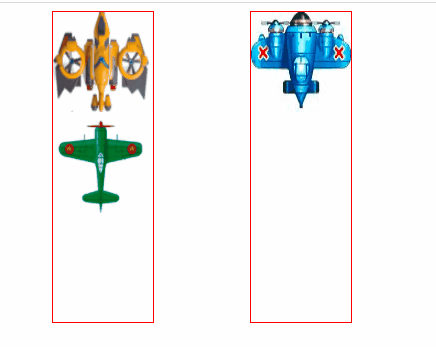
写在最后
以上就是本文的全部内容,希望给读者带来些许的帮助和进步,方便的话点个关注,小白的成长之路会持续更新一些工作中常见的问题和技术点。






【推荐】国内首个AI IDE,深度理解中文开发场景,立即下载体验Trae
【推荐】编程新体验,更懂你的AI,立即体验豆包MarsCode编程助手
【推荐】抖音旗下AI助手豆包,你的智能百科全书,全免费不限次数
【推荐】轻量又高性能的 SSH 工具 IShell:AI 加持,快人一步
· 基于Microsoft.Extensions.AI核心库实现RAG应用
· Linux系列:如何用heaptrack跟踪.NET程序的非托管内存泄露
· 开发者必知的日志记录最佳实践
· SQL Server 2025 AI相关能力初探
· Linux系列:如何用 C#调用 C方法造成内存泄露
· Manus爆火,是硬核还是营销?
· 终于写完轮子一部分:tcp代理 了,记录一下
· 别再用vector<bool>了!Google高级工程师:这可能是STL最大的设计失误
· 单元测试从入门到精通
· 震惊!C++程序真的从main开始吗?99%的程序员都答错了